Situace
● Aplikace přestává pracovat nebo ukazuje chybovou zprávu.
● Když vyberete aplikaci, objeví se černá obrazovka.
● Během používání aplikace se objeví problém s přehráváním videa nebo zvuku.
Article Published Date : 2018-09-20
Situace
● Aplikace přestává pracovat nebo ukazuje chybovou zprávu.
● Když vyberete aplikaci, objeví se černá obrazovka.
● Během používání aplikace se objeví problém s přehráváním videa nebo zvuku.
Ověřte, zda:
● je software aktuální
● byla aplikace otevřena z televizní platformy aplikací a není používáno žádné externí zařízení Smart,
● jsou jiné aplikace funkční
● je úspěšně navázáno internetové připojení
Pro zjištění příčiny přerušování přehrávání obsahu aplikace proveďte následující kroky. Když se zobrazí chybová zpráva, přejděte prosím na poslední odstavec níže uvedeného článku o chybových zprávách.
● Vytáhněte zástrčku napájecího kabelu televizoru ze zásuvky.
● Vyčkejte alespoň 2 minuty a napájecí kabel opět zapojte.
● Zapněte televizor vypínačem z pohotovostního režimu.
● Zkontrolujte, že problémová aplikace nyní funguje správně. Pokud ano, nejsou třeba další kroky. Pokud ne, pokračujte Krokem 2 („Vyčištění internetové paměti“).
● Stiskněte tlačítko „Home“ na dálkovém ovladači televizoru a přejděte do „Settings“ (Nastavení):
● Zvolte možnost Settings > [Wireless and Networks] (Bezdrátové připojení a sítě) > [Wired or Wi-Fi] (Kabelové připojení nebo Wi-Fi) > [Clear Internet Memory] (Vyčistit internetovou paměť) a stiskněte tlačítko „OK“ na dálkovém ovladači.
● Vyberte možnost [OK] a potvrďte ji stisknutím tlačítka „OK“.
● Přepněte televizor do pohotovostního režimu. Vytáhněte z televizoru nabíjecí kabel a počkejte jednu minutu. Odpojte a zapojte napájecí kabel a zapněte televizor.
● Zkontrolujte, že problémová aplikace nyní funguje správně. Pokud ano, nejsou třeba další kroky. Pokud ne, pokračujte Krokem 3 („Aktualizace nebo opakovaná instalace aplikace“).
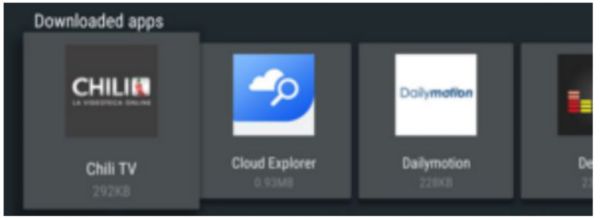
Pro přeinstalování/aktualizování aplikace proveďte následující:
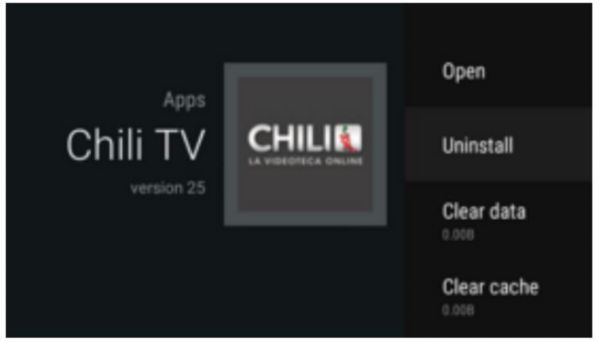
● Stiskněte tlačítko „Home“ na dálkovém ovladači televizoru a přejděte do „Settings“ (Nastavení):
● Vyberte možnost [Manage apps] (Správa aplikací) a stiskněte tlačítko OK na dálkovém ovladači.
● Ze seznamu aplikací vyberte požadovanou aplikaci a stiskněte tlačítko „OK“.
● Vyberte možnost Uninstall a volbu potvrďte stisknutím tlačítka „OK“ na dálkovém ovladači.
● Vyberte možnost [OK] a potvrďte ji stisknutím tlačítka „OK“.
● Stiskněte tlačítko „Home“ na dálkovém ovladači televizoru a přejděte do „Apps“ (Aplikace):
● Zvolte obchod Google Play a stiskněte tlačítko „OK“ na dálkovém ovladači.
● Vyhledejte právě odinstalovanou aplikaci a zvýrazněte ji.
● Vyberte možnost „INSTALL“ (INSTALOVAT), nebo „UPDATE“ (AKTUALIZOVAT).
● Stiskněte tlačítko „OK“ na dálkovém ovladači a začněte stahovat.
● Stiskněte tlačítko „Home“ na dálkovém ovladači televizoru a přejděte do „Apps“ (Aplikace):
● Zvolte obchod Google Play a stiskněte tlačítko „OK“ na dálkovém ovladači.
● Pomocí šipky dolů vyberte: Settings > [Auto-update apps] (Automatické aktualizace aplikací) > [Auto-update apps at any time] (Automatické aktualizace aplikací kdykoliv). ● Výběr potvrdíte stisknutím tlačítka „OK“ na dálkovém ovladači.
● Automatické aktualizace jsou nyní povoleny.
● Zkontrolujte, že aplikace opět funguje. Pokud ano, nejsou třeba další kroky. Pokud ne, pokračujte Krokem 4 („Opakovaná instalace televizoru“).
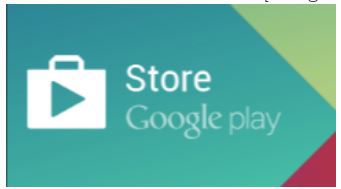
Chcete-li přeinstalovat všechny funkce televizoru, stiskněte tlačítko „Home“ na dálkovém ovladači televizoru a vyberte možnosti:
Setup > [General settings] (Obecná nastavení) > [Reinstall TV] (Opakovaná instalace televizoru)
Pokud zvolíte tuto možnost, všechna nastavení a instalované kanály budou muset být obnoveny.
Stiskněte tlačítko „Home“ na dálkovém ovladači televizoru a vyberte:
U televizorů Android 2014:
Setup > Network > [Clear Internet Memory] (Vymazat internetovou paměť)
U televizorů Android 2015:
[General settings] (Obecná nastavení) > šipka doleva > [Wireless and Networks] (Bezdrátové připojení a sítě) > [Wired or Wi-Fi] (Kabelové nebo Wi-fi) > [Clear Internet Memory] (Vymazat internetovou paměť) nebo tlačítko ozubeného kolečka > [All settings] (Všechna nastavení) > [Wireless and Networks] (Bezdrátové připojení a sítě) > [Wired or Wi-Fi] (Kabelové připojení nebo Wi-fi) > [Clear Internet Memory] (Vyčistit internetovou paměť)
U televizorů Android 2016:
Settings > [Wireless and Networks] (Bezdrátové připojení a sítě) > [Wired or WiFi] (Kabelové připojení nebo Wi-fi) > [Clear Internet Memory] (Vymazat internetovou paměť)
Soubory cookie a historie procházení budou odstraněny. Potvrzení se nezobrazí. Ujistěte se, že aplikace správně funguje.
Chcete-li přeinstalovat všechny funkce televizoru, stiskněte tlačítko „Home“ na dálkovém ovladači televizoru a vyberte možnosti:
• Setup > [General settings] (Obecná nastavení) > [Reinstall TV] (Opakovaná instalace televizoru)
Pokud zvolíte tuto možnost, všechna nastavení a instalované kanály budou muset být obnoveny.
Chybové zprávy
Poskytovatel aplikace může v této aplikaci zobrazovat chybové zprávy. Pokud budete potřebovat další pomoc, konzultujte chybovou zprávu s poskytovatelem aplikace.